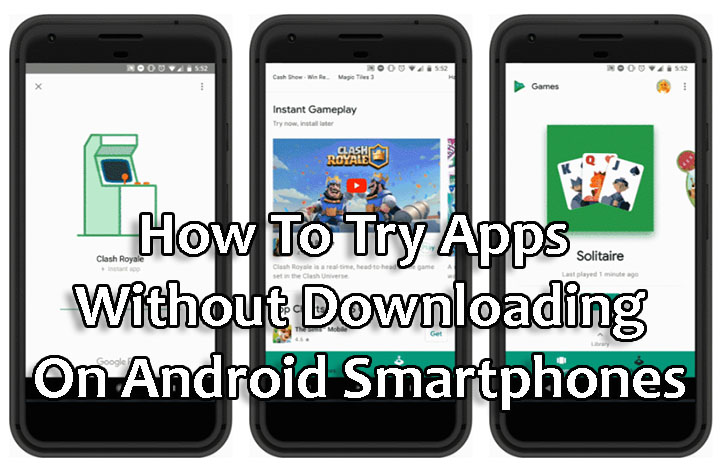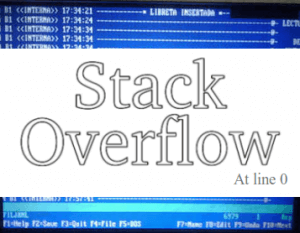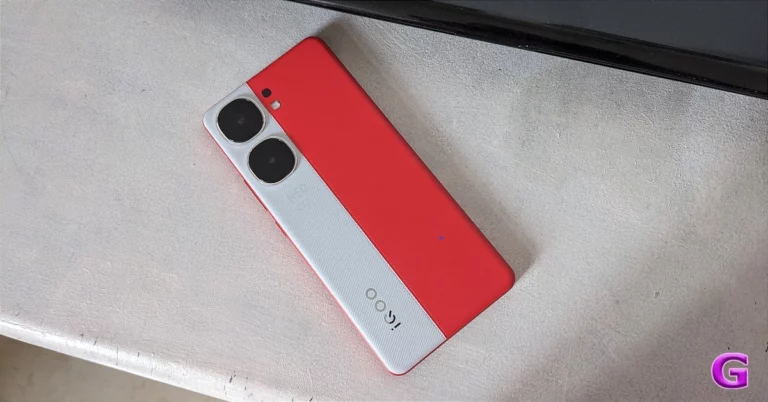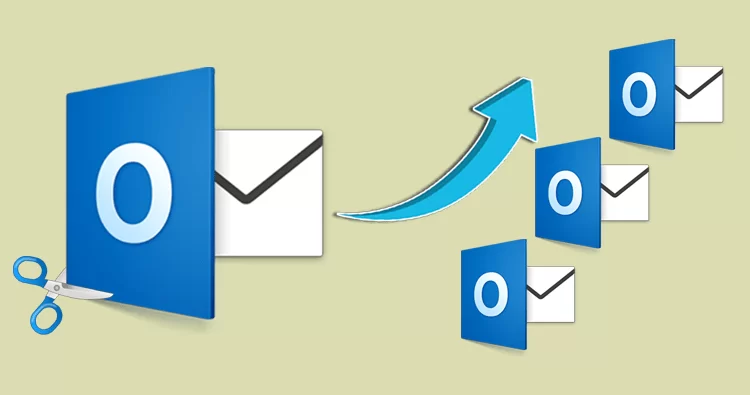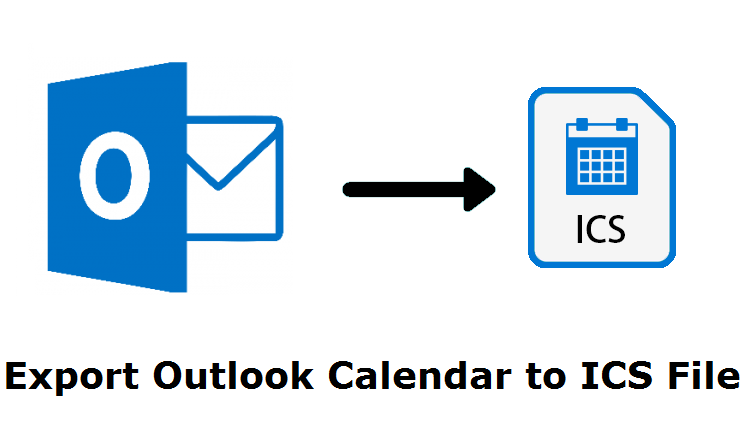10 лучших способов исправить то, что iPhone не получает текстовые сообщения (2024 г.)
Отправка текстовых сообщений на iPhone — это очень приятный и плавный процесс, но это может привести к путанице, если что-то пойдет не так. Обычно текстовые сообщения работают очень просто. Они полагаются на стабильное сотовое соединение и оптимальный баланс вашего устройства. Если об этих вещах позаботиться, может быть сложно выяснить, что не так с приложением для обмена сообщениями на вашем устройстве. Итак, давайте рассмотрим 10 основных способов решения проблемы «iPhone не получает текстовые сообщения».
Читайте также: Motorola Edge 50 Pro представлен сегодня в Индии: как посмотреть это событие в прямом эфире
Почему мой iPhone не получает сообщения?
Если вы не можете получать текстовые сообщения на свой iPhone, это может быть по одной из этих причин.
- Ваше устройство не находится в оптимальной зоне покрытия сети.
- На вашем iPhone отключена передача MMS-сообщений.
- Отправитель заблокирован.
- Ваш iPhone автоматически блокирует текстовые сообщения с телефонных номеров, которых нет в ваших контактах.
- Фоновые сбои не позволяют вашему iPhone получать сообщения.
- Неправильные настройки сети.
- Вы используете устаревшую версию iOS.
Включите MMS-сообщения
Если вы пытаетесь отправить изображение или смайлик в виде текста, оно будет отправлено в виде MMS. То же самое происходит и при получении сообщения с медиафайлом. Убедитесь, что MMS включен в настройках.
Шаг 1. Зайдите в «Настройки» и выберите «Сообщения».

Шаг 2. Прокрутите вниз и включите тумблер «Сообщения MMS».

Проверьте настройки отправки и получения.
Чтобы обеспечить бесперебойную работу iMessage на вашем устройстве, добавьте адрес электронной почты Apple ID в раздел «Отправка и получение» в настройках сообщений.
Шаг 1. Зайдите в «Настройки» и выберите «Сообщения».

Шаг 2: Нажмите «Отправить и получить».

Шаг 3. Добавьте адрес электронной почты Apple ID и убедитесь, что он выбран.

Проверьте покрытие сети
Если вы находитесь в зоне с слабым покрытием сети, текстовым сообщениям потребуется время, чтобы достичь вашего номера. Перейдите в зону с оптимальным покрытием сети, чтобы обеспечить свободный поток текстовых сообщений. Вы можете проверить уровень сигнала по значку сети в строке состояния.
Переключить режим полета
Чтобы обновить сотовую сеть, вы можете попробовать переключить режим полета на своем iPhone. Проведите пальцем вниз, чтобы открыть Центр управления, и нажмите на плитку самолета. Через несколько секунд коснитесь плитки еще раз, чтобы отключить режим полета. Подождите, пока на вашем iPhone отобразятся панели сети. Как только это будет сделано, вы, скорее всего, начнете получать текстовые сообщения на свой iPhone.
Перезагрузите свой iPhone
Если твой айфон не получает текстовые сообщения из-за фонового сбоя, об этом позаботится простой перезапуск. Нажмите и удерживайте кнопку громкости или боковую кнопку, пока не появится ползунок выключения. Перетащите ползунок, чтобы выключить телефон. Нажмите и удерживайте боковую клавишу еще раз, чтобы перезагрузить устройство.
Не можете получить iMessage? Проверьте подключение к Интернету
В отличие от традиционных текстовых сообщений, iMessages требует подключения к Интернету. Если вы не подключены к Интернету, вы не будете получать iMessages на свой iPhone. Либо включите передачу мобильных данных на своем устройстве, чтобы подключиться к сети Wi-Fi.
Отключите «Фильтровать неизвестных отправителей»
Ваш iPhone позволяет блокировать сообщения от людей, которых нет в вашем списке контактов. Хотя это может быть удобной функцией iPhone для уменьшения спама, это может быть причиной того, что вы не можете получать сообщения от друга, который недавно сменил свой номер телефона. Вот как вы можете отключить его.
Шаг 1. Зайдите в «Настройки» и выберите «Сообщения».

Шаг 2. Прокрутите вниз и нажмите «Неизвестно и спам».

Шаг 3. Выключите тумблер «Фильтровать неизвестных отправителей».

Сбросить настройки сети
Шаг 1: Перейдите в «Настройки» и выберите «Основные».

Шаг 2: Нажмите «Перенести или сбросить устройство».

Шаг 3: Нажмите «Сброс».

Шаг 4. Выберите «Сбросить настройки сети».

Обновить iOS
Шаг 1. Убедитесь, что ваш iPhone подключен к сети Wi-Fi и подключите зарядное устройство.
Шаг 2: Перейдите в «Настройки» и выберите «Основные».

Шаг 3. Выберите «Обновление программного обеспечения».

Шаг 4: Нажмите «Загрузить и установить».

Свяжитесь с вашим сетевым провайдером
Если эти исправления не помогли вам, попробуйте обратиться к своему сетевому провайдеру. Либо наберите номер горячей линии для клиентов, либо посетите местный офис по работе с клиентами. Вы получите больше ясности в вопросе. Прежде чем связаться с оператором связи, убедитесь, что ваш телефон заряжен с помощью соответствующего пакета разговоров/текстовых сообщений.
Часто задаваемые вопросы (FAQ)
Почему я не получаю текстовые сообщения на своем iPhone и как это исправить?
Если вы находитесь в районе с плохим покрытием сети, текстовым сообщениям потребуется много времени, чтобы дойти до вашего iPhone. Чтобы исправить это, перейдите в зону с лучшим покрытием.
Как отключить фильтрацию сообщений на iPhone?
Откройте «Настройки» > «Сообщения» > «Неизвестные и спам» и отключите переключатель «Фильтровать неизвестных отправителей».
Нужен ли мне Apple ID для использования iMessage?
Для отправки и получения iMessages вам необходимо войти в свой iPhone с помощью Apple ID. Перейдите в «Настройки»> «Сообщения»> «Отправить и получить», чтобы убедиться, что ваш адрес электронной почты Apple ID введен правильно.
Читайте также: Как перенести данные Google Podcasts в YouTube Music?
Заключение
Это 10 лучших способов исправить «iPhone не получает текстовые сообщения». Если вам известны другие способы или методы решения этой досадной проблемы, сообщите нам об этом в комментариях! Если у вас возникли проблемы с iMessage, прочтите эту статью, чтобы узнать возможные решения.